提示:文章写完后,目录可以自动生成,如何生成可参考右边的帮助文档
文章目录
1.Markdown 标题
1.1使用 = 和 - 标记一级和二级标题
我展示的是一级标题
=================
我展示的是二级标题
-----------------
1.2使用 # 号标记
# 一级标题
## 二级标题
### 三级标题
#### 四级标题
##### 五级标题
###### 六级标题
2.Markdown 段落
段落的换行是使用两个以上空格加上回车.
这个有什么用?
答:在markdown里面单纯的回车,最后的文章不会真的换行,还是接着上一行写.如果用两个空格+换行才是真的换行.
3.Markdown 字体
*斜体文本*
_斜体文本_
**粗体文本**
__粗体文本__
***粗斜体文本***
___粗斜体文本___
4.Markdown 分隔线
***
* * *
*****
- - -
----------
5.Markdown 删除线
文字的两端加上两个波浪线 ~~
~~BAIDU.COM~~
6.Markdown 下划线
下划线可以通过 HTML 的 标签来实现
<u>带下划线文本</u>
7.Markdown 脚注
脚注是对文本的补充说明。**[^]**里面是要被脚注的文字,鼠标移动上去会显示脚注内容.注意这个效果似乎不同地方不一样.
创建脚注格式类似这样 [^这里保持一致即可]。
[^这里保持一致即可]: 菜鸟教程 -- 学的不仅是技术,更是梦想!!!
实际效果如下:
创建脚注格式类似这样 1。
8.Markdown 列表
8.1无需列表
无序列表使用星号(*)、加号(+)或是减号(-)作为列表标记,这些标记后面要添加一个空格
* 第一项
* 第二项
* 第三项
+ 第一项
+ 第二项
+ 第三项
- 第一项
- 第二项
- 第三项
实际效果如下
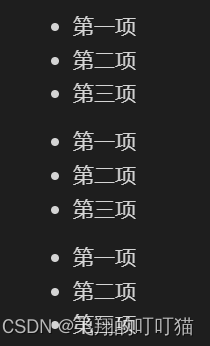
8.2有序列表
有序列表使用数字并加上 . 号再加上空格来表示
1. 第一项
2. 第二项
3. 第三项
8.3列表嵌套
列表嵌套只需在子列表中的选项前面添加两个或四个空格即可:
1. 第一项:
- 第一项嵌套的第一个元素
- 第一项嵌套的第二个元素
2. 第二项:
- 第二项嵌套的第一个元素
- 第二项嵌套的第二个元素
实际效果如下
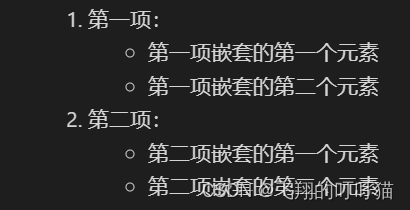
9.Markdown 区块
9.1区块语法
Markdown 区块引用是在段落开头使用>符号 ,然后后面紧跟一个空格符号:
> 区块引用
> 菜鸟教程
> 学的不仅是技术更是梦想
9.2区块的嵌套
一个 > 符号是最外层,两个 > 符号是第一层嵌套,以此类推:
> 最外层
> > 第一层嵌套
> > > 第二层嵌套
效果如下
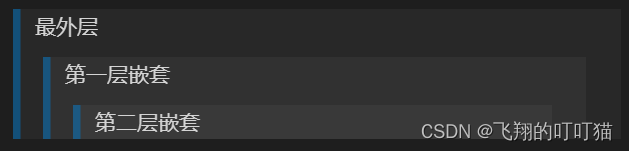
9.3区块中使用列表
> 区块中使用列表
> 1. 第一项
> 2. 第二项
> + 第一项
> + 第二项
> + 第三项
实际效果如下
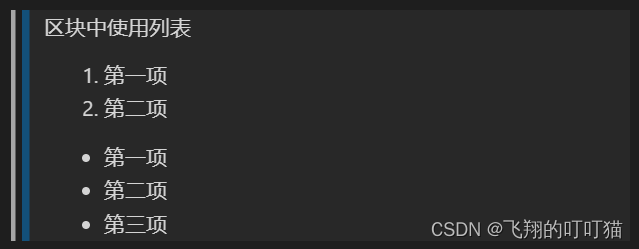
9.4列表中使用区块
如果要在列表项目内放进区块,那么就需要在 > 前添加四个空格的缩进.
* 第一项
> 菜鸟教程
> 学的不仅是技术更是梦想
* 第二项
实际效果如下
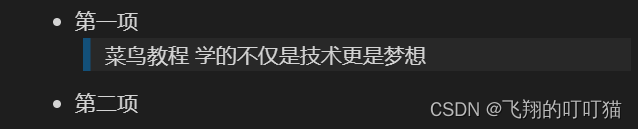
10.Markdown 代码
10.1代码片段
一个函数或片段的代码可以用反引号把它包起来(`)
`printf()` 函数
10.2代码区块
10.2.1四个空格或者tab
1.代码区块使用 4 个空格或者一个制表符(Tab 键)最为代码片段的开始.
2.用两个空格+回车结束这个代码片段(或者连续两个回车结束,不同地方不一样).
代码片段
10.2.2```
你也可以用 ```包裹一段代码,并指定一种语言(也可以不指定):
注意:指定语言会按照语言格式变色,可读性更好
```javascript
$(document).ready(function () {
alert('RUNOOB');
});
```
实际效果如下
$(document).ready(function () {
alert('RUNOOB');
});
11.Markdown 链接
[链接名称](链接地址)
或者
<链接地址>
实际应用举例
[菜鸟教程](https://www.runoob.com)
<https://www.runoob.com>
效果如下:
菜鸟教程
https://www.runoob.com
12.Markdown 高级链接
我们可以通过变量来设置一个链接,变量赋值在文档末尾进行:
这个链接用 1 作为网址变量 [Google][1]
这个链接用 runoob 作为网址变量 [Runoob][runoob]
然后在文档的结尾为变量赋值(网址)
[1]: http://www.google.com/
[runoob]: http://www.runoob.com/
效果如下:
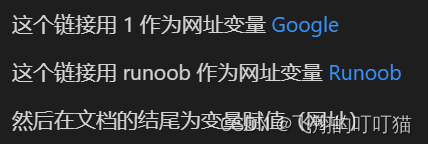
13.Markdown 图片


使用如下


实际效果如下:


14.Markdown 高级图片
也可以像网址那样对图片网址使用变量:
这个链接用 1 作为网址变量 [RUNOOB][1].
然后在文档的结尾为变量赋值(网址)
[1]: http://static.runoob.com/images/runoob-logo.png
效果如下:
这个链接用 1 作为网址变量 RUNOOB.
然后在文档的结尾为变量赋值(网址)
Markdown 还没有办法指定图片的高度与宽度,如果你需要的话,你可以使用普通的 标签。
<img src="http://static.runoob.com/images/runoob-logo.png" width="50%">
效果如下:

14.Markdown 表格
14.1语法
Markdown 制作表格使用 | 来分隔不同的单元格,使用 - 来分隔表头和其他行。
| 表头 | 表头 |
| ---- | ---- |
| 单元格 | 单元格 |
| 单元格 | 单元格 |
效果如下:
| 表头 | 表头 |
|---|---|
| 单元格 | 单元格 |
| 单元格 | 单元格 |
14.2对齐方式
-: 设置内容和标题栏居右对齐。
:- 设置内容和标题栏居左对齐。
:-: 设置内容和标题栏居中对齐。
| 左对齐 | 右对齐 | 居中对齐 |
| :-----| ----: | :----: |
| 单元格 | 单元格 | 单元格 |
| 单元格 | 单元格 | 单元格 |
效果如下:
| 左对齐 | 右对齐 | 居中对齐 |
|---|---|---|
| 单元格 | 单元格 | 单元格 |
| 单元格 | 单元格 | 单元格 |
15.Markdown 高级技巧
15.1支持的 HTML 元素
不在 Markdown 涵盖范围之内的标签,都可以直接在文档里面用 HTML 撰写。
目前支持的 HTML 元素有:<kbd> <b> <i> <em> <sup> <sub> <br>等 ,如:
使用 <kbd>Ctrl</kbd>+<kbd>Alt</kbd>+<kbd>Del</kbd> 重启电脑
效果如下:
使用 Ctrl+Alt+Del 重启电脑
15.2转义
Markdown 使用了很多特殊符号来表示特定的意义,如果需要显示特定的符号则需要使用转义字符,Markdown 使用反斜杠转义特殊字符:
**文本加粗**
\*\* 正常显示星号 \*\*
效果如下:
文本加粗
** 正常显示星号 **
Markdown 支持以下这些符号前面加上反斜杠来帮助插入普通的符号:
\ 反斜线
` 反引号
* 星号
_ 下划线
{} 花括号
[] 方括号
() 小括号
# 井字号
+ 加号
- 减号
. 英文句点
! 感叹号
15.3公式
Markdown Preview Enhanced 使用 KaTeX 或者 MathJax 来渲染数学表达式。
菜鸟教程 – 学的不仅是技术,更是梦想!!! ↩︎






















 2086
2086











 被折叠的 条评论
为什么被折叠?
被折叠的 条评论
为什么被折叠?








